PC初心者用のカスタマイズについて。
構成は用途と予算から考えるものとしてパーツの指定は無いものの、どのように考えて選択するかはカスタマイズを初めてやる人には難しいかも知れず。ASCIIで面白い調査結果が公開されていた為、それも最後に御紹介。
パーツの選び方と注意する事など。
BTO初心者用パーツの選び方
OSを含め10種類。初心者なら延長保証(有料で計3年=標準1年+延長2年)をお勧めとして、サイコムの次に延長が安いパソコン工房よりパーツ選択をキャプチャで拝借。
サイコムは別の記事でカスタマイズ例をやっております。
OS
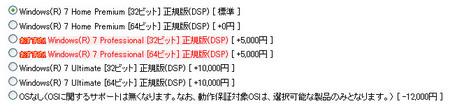
OSは現在Windows7のみとなっており分類すると以下3つ。
- HomePremium、Professional、Ultimateの3種類
- 32bitと64bit
- OS「無し」
Home~とかのエディションは機能の多さで価格が分かれており、通常はHomePremiumで良く、完成品PCでも一般向けにはHome~が多め。
Pro~は企業用や高級機の標準になっている事が有り、ドメインの参加などネットワーク関連に強く、Pro~以上ならXPモードがCPUやマザーにより使えるなど。Ultimateは更に機能が多い最上位。
機能は用途や環境によるので何とも言えず、ここでの選び方はサポートの長さ。Pro~のみ2020年まで、その他は2015年1月に終了予定なので、簡単に言うとそれを過ぎるとセキュリティの自動更新が無くなり危険な状態へ。
Pro~以外は3年半後と結構短めなので、それ以上使い続けるつもりならPro~にしておくか、Windows8(仮)のアップグレードか。但しアップグレードするとメーカーの保証や修理の対象外になるやも知れず。
32bitと64bitは、今からパソコンを使うなら64bit。やたら古いソフトウェア(アプリケーション)や周辺機器(プリンタ)など有るなら64bit版では動作しない可能性がございます。古い資産を諦められるなら64bitが現在は一般的。
OS「無し」はWindows7を持っているユーザ以外は選んではなりません。XPやVistaを入れる手も有りますが、ドライバというパーツの設定が出来ない可能性を考えると博打過ぎる。
CPU

BTOパソコンではCPUで本体の標準価格帯がほぼ決まっており、2011年8月現在でのおおよそ。
- i7-2600・・8万円より
- i5-2400・・6万円より
- i3-2100・・5万円より
- Celeron・・4万円より
ビデオカードの有無やメモリ容量など構成によるものの上のような感じで、バランスを取られケースまで決まる事も多め。
用途で分けると。
- i7-2600・・3Dゲーム、CAD、デザイン、高性能好き
- i5-2400・・※後述
- i3-2100・・インターネット(Web閲覧、メール)
- Celeron・・事務仕事でギリギリ耐えられる程度
i5を抜いている理由は、CPU性能は用途以外に「予算」と「将来性」という重要素が有り、i5という選択は予算次第。
高性能なほど長期間使える可能性は高まるものの、高性能故に高熱となり、掃除をしなければ低性能PCより故障し易くなる事も考えられます。
ちなみにパソコン工房のカスタマイズでは、i5-2400からi7-2600のカスタマイズは+11,500円となっておりますが、そこまで上げるならi7-2600標準の機種も確認しましょう。カスタマイズすると高く付く事が有る為。
ビデオカード
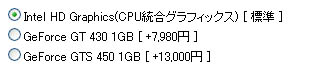
簡単に言うとゲームしないなら不要。
高温GPU+高回転ファンのパーツが1つ増える事で単純にPC本体が故障する確率が上がり、使わない割に高性能な物を載せると、保証が切れた際にビデオカードの修理代が高く付く難点も有り。
標準のインテルHDグラフィックスはCPU統合と書かれている通り、CPUが有れば同時にグラフィック機能は有り、メモリが大容量かつ激安になった今、VRAM(ビデオメモリ、グラフィック専用RAM)に頼る事も無かろうと。
上の選択肢に有る、GT430、GTS450、をどうしても選びたい理由が有るなら、別の機種にしてもっと高性能なビデオカードを選択しましょう。
私の例では、メインPCのCPUにグラフィック機能が無い為、仕方なくてきとうにGT430を載せておりますが、GeForceの恩恵を全くと言って良いほど感じず。
メモリ

容量別にすると。
- 合計2GB・・事務用、インターネット(Web閲覧、メール)程度
- 合計4GB・・Windows7が32bit版なら4GB搭載が上限
- 合計8GB以上・・Windows7が64bitで予算が余っているなら
2GBでもWebブラウザ(InternetExplorerなど)やMSオフィスを使う程度なら充分で、私が正にその用途ですが、2GB以上載せても体感で速度変わらず。但しPowerPointで動画を扱う場合は別。
4GB有れば32bit版OS(Windows7)が認識してくれる3.数GBを満たしており、3D-CAD(立体的な設計図)や写真加工(AdobeのCSシリーズ)など、特殊な用途で無ければこれ以上積んでも現在のアプリケーションでは差が判らないかと。
8GB以上は、上記のような専門職以外に、最近はメモリが阿保のように安くなった為、予算と将来性を考慮しとりあえず載せておく手も有りでしょう。但し64bit版OSのみで意味有り。
ここでRamPhantom(IOデータが不具合を放置するRAMディスクという特殊なメモリの使い方)の話を出そうかと思いましたが、マニアック過ぎる為やめておきます。
マザーボード

BTOパソコンのマザーボードはCPUやケースとバランスが取られている為、これを選びたいなら機種変更。
自作ユーザがマザーボードを選ぶ基準は。
- 端子の種類(SATA2,3、PATA、eSATA、FDDなど)と数
- BIOSの機能(オーバークロックやファンの回転数調整など)
- PCI(Express含む)やメモリスロットの数
- ビデオカード複数枚挿しの可否
- CPU付近の部品配置や空間(大型CPUクーラーの搭載可否)
- 基板の色やプリントパターン、全体的なデザイン
- チップセットそのものの機能(例:Z68のSSDキャッシュなど)
これらが判らない、判断の必要が無いと思うなら何でも良く厳選の必要は無し。有るなら自作やショップブランドをお勧め。
チップセットや拡張性は気にしなくとも、仕様一覧からUSB3.0の有無、端子の数と位置(前か後ろか)は見ておきましょう。自称PC初心者ならハードディスクが外付になると思われ、USB3.0の有無は大きいかも知れず。
マザーボードをメーカーで選ぶ人も居そうですが、車でいうトヨタが日産かという趣味のレベルなので気にしなくて良いでしょう。
PC販売側の売り文句としては「(高級マザーは)高機能&拡張性で有利!」など書かれますが上のリストの事なので、高機能で拡張性が高くとも使わないなら価格が高いだけで意味がございません。
電源

BTOパソコンでは気分の問題。
不安なら予算次第で大容量へ変更し、無いなら標準。量産系BTOメーカーが動かない構成で売っているわけが無い為。
万一、CPUやビデオカードの変更などで電源容量が足りない場合はメーカー側から連絡が有り、それ以前に足りなくなる容量がカスタマイズに載っている事が無し。
電源はハードディスクと同じように普通に故障する物。標準保証1年のみで高級電源ユニットを選択する程の危険は無いと思っております。逆に保証を延長するなら高級品の方が得かも知れません。
ちなみに80PLUSは、製造時に変換効率80%以上という規定を第三者組織が確認しており品質保証されているものの、経年による劣化までは誰も知った事では無い為、無いよりは安心という程度。80PLUS取得には大金が掛かるらしいので、電源装置代に跳ね返っているとも言えましょう。
モニタ
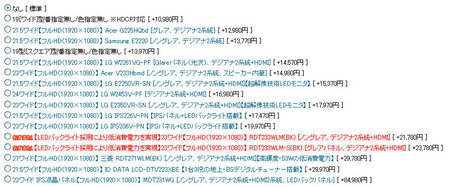
モニタを特徴別に分けると。
- 画面のサイズ(21.5インチ、24インチ など)
- 最大の解像度(1920x1080※フルHD/FHD、1366x768※HD/FWXGA)
- パネルの質(光沢、ノングレア※非光沢の事)
- 端子の種類と数(HDMI、DVI、Dsub、S端子やコンポーネントなど)
- スピーカーの有無
- HDCP対応の有無
その他、バックライトが蛍光管かLEDか、視野角、チルト(角度調整)などにこだわるなら、液晶モニタの型番から検索しましょう。
リストの上から4つまでが特に重要。
画面サイズは最近の主流はワイドになっており、地デジTVと同じ比率。昔の4:3と比較すると、縦がやたら低く横が長い。設置場所と目からの距離を考え、大き過ぎず小さ過ぎない物を。
解像度はPC本体側のグラフィック出力に合わせ、フルHD以上の出力が可能ならフルHD以上のモニタ、という感じで最大解像度に対応出来るよう選択。
パネルの質は個人的に最も重要と思っており、蛍光灯や太陽光が良く反射し、コントラストがきれいに見える物が光沢。反射が無く柔らかい表示がノングレア。私はノングレア派で、光沢にしない理由は反射以外に肩こり(眼精疲労)がひどくなる為。
端子の種類もPC本体に合わせ、HDMIが有るならHDMI。DVIならHDMIにも変換出来るものの、面倒なので合わせる。昔のPCも接続したいならD-subも見るなど。
スピーカーはノート並にゴミのような物なので、音質に少しでもこだわるならPC本体からヘッドホンで取るか専用スピーカーを用意。HDCPは地デジなどの著作権物を映さないなら不要では有りますが標準での対応品が多め。
パソコン工房はモニタのセット品が少なく、その理由は自社製造が無い為。上の一覧から選び切れないなら、自社製品の有るドスパラやDELLやHP、iiyamaを子会社に持つマウスコンピューターのモニタセット品が簡単。
ケース
量産系BTOメーカーでケースを選ぶなら、CPUの性能イコール価格を上下させる事になるでしょう。バランスを取る為か、Celeronのミドルタワーなどが滅多に無し。
自作ユーザがケースを選ぶ際に見ている事は。
- エアフロー・・設計による空気の流れ、ファンの大小や数や位置
- 拡張性・・ドライブが入る数、PCI(背面)にボードを挿せる数
- 幅と奥行・・大型CPUクーラーの高さ、長いビデオカード対応可否
- 裏配線用・・配線以外にCPUの裏側の抜き(クーラー交換が楽)
- 大きさと重量・・掃除のし易さ
- デザイン・・見た目
エアフローはBTOメーカー任せ、拡張性は増設や改造しないなら無視、幅や奥行きも組立PCなら問題にならず、裏配線も改造しなければ不要。
重量は私が全く気にせず正直意味が判らず。大きさとデザインはクリーニングのし易さに関わる為、見た目にはこだわっても良いかも知れません。
SSD

SSDの特徴。
- 容量・・小さい
- 価格・・高い
- 速度・・速い
- 種類・・メーカーによりクセが有る
- 寿命・・歴史が浅く未知
現状の利点はHDDより速いという「速度」のみで、高額で小容量、寿命や壊れ方が未だ判らない未知のストレージ。
金が余っているなら搭載する以外に、将来的に自分で改造(交換)しない前提なら、今から入れておいても良いかも知れず。予算次第でしょう。
注意する事はGBあたりの単価を計算し、あまりにも高い場合はマニア向けの売れていない高級品なので、価格÷容量であまりにも高いようなら選択は慎重に。
HDD
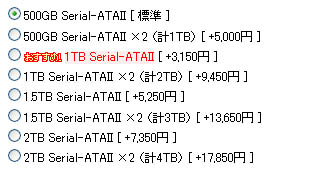
現在パソコンを使用中なら使用量を確認し使用時間を考えると必要な総容量が見当付くかと。
HDDの特徴を上の一覧から。
- 容量・・DVD1枚が最大4.7GBくらい
- 速度・・Serial-ATAII(SATA2)は3Gbps、SATA3は6Gbps
- 本数・・x2の場合、1本はWindows入り、もう1本は空の状態
3年使うつもりなら、3年後までの必要な容量を推測。速度はマザーボードとメーカーのやり方に依存するので気にせず。するなら自作。
パソコン工房の上手い所は本数。私がこのブログで頻繁にいう「バックアップしろ」は、パーティションを切る事では無く別のストレージ(HDDなど)へコピーするという意味。個人的には2番目の500GBx2が価格手頃でよろしいかと。
その他、回転数(7200rpm)やキャッシュ(32MB)などHDD性能の見方は有るものの、そこまで気にしても意識しなければ体感は不可能に近く、ベンチマークという計測の数値で満足出来る程度。
以上、初心者用という事で「うわー」とならないよう注意したつもりですが、判らない事が有ればメーカーに電話やメールで聞くと確実。
私は買わないけれど時々電話します。
PCマニアがパーツ選びで重要と思う優先順
上の並びは、こちらの記事に有るデスクトップパーツの選択基準に入るとされるパーツの順。※OSは除く
ASCII.jp:アンケートで分かった! マニアが求める理想のパソコン|失敗しない2011年夏モデル選び
http://ascii.jp/elem/000/000/625/625301/
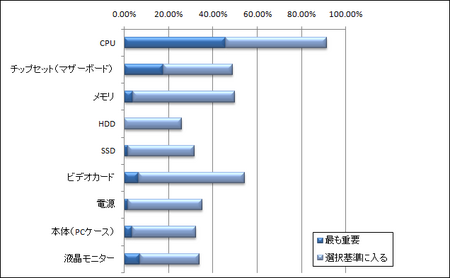
後半はデスクトップ、前半はノートになっており、ノートでは価格よりCPU性能や重量を重視するユーザが多めな面白い統計。
上の図で解るように、ビデオカードの最重視派が少ないなど、調査対象ユーザがやや偏っている気がします。
デスクトップ6割も色々な意味でマニアック。
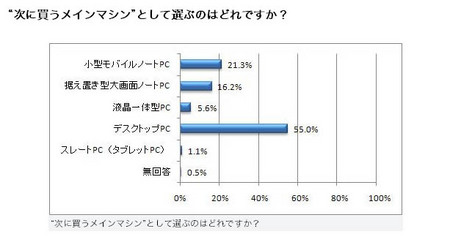
全5ページに複数のグラフが有り見易い為、リンク先もどうぞ。






>i7-2600・・3Dゲーム、CAD、デザイン、高性能好き
廃エンダーいわく「グラ内蔵のLGA1155な時点で高性能とか無い(キリッ」
>上の選択肢に有る、GT430、GTS450
ナニこのすごく微妙なランナップw
>てきとうにGT430を載せておりますが、GeForceの恩恵を全くと言って良い
大丈夫だ、問題ない。そんなものはGTS450にだって無いw
>8GB以上は、上記のような専門職以外に、最近はメモリが阿保のように安く
先週くらいから8GBが2980円で売っててワロタ。そのうち100円ショップですなw
>ここでRamPhantom(IOデータが不具合を放置するRAMディスクという
これ使用頻度高いしちょっと長いから略語作ろうずw
>自称PC初心者ならハードディスクが外付になると思われ、USB3.0の有無は
でも購入時に忘れて2.0のHDD買ってきてしまうんですね。わかります。
>量産系BTOメーカーが動かない構成で売っているわけが無い
逆にギリで動いている構成とも言えますw
>標準保証1年のみで高級電源ユニットを選択する程の危険は無い
Corsair辺りの上位電源(AXとかHX)ですと、メーカー7年保証とか付きますんで原則メーカー保証で対応するほうが安心ですぞ。
>経年による劣化までは誰も知った事では無い為、無いよりは安心という程度
よく勘違いしておられる方がいますが、80PLUS認証は変換効率を達成できているか否かの認証であって、電源ユニットの品質を保証するものでは無いのですよね。
>私はノングレア派で、光沢にしない理由は反射以外に肩こり
光沢はモニタ消した時になんか冴えないおっさんとか映るから嫌ですw
毎回モニタ消す度にオイこのマダオ誰だよ!ってなるのに疲れるの。
>重量は私が全く気にせず正直意味が判らず
重量っていうかスチール製かアルミ製かってことじゃないですかね。
重量だけでなく価格もケース自体の放熱効果もわりと違うでしょうし。
>「速度」のみで、高額で小容量、寿命や壊れ方が未だ判らない
確かにそうなんですがエラい言われようだw
寿命や壊れ方はHDDよかマトモですよ。 長くなるからこの辺でやめますw
>速度・・Serial-ATAII(SATA2)は3Gbps、SATA3は6Gbps
でもHDDはSATA6Gbpsとか事実上意味ないですよね。
HDDのI/F速度自体が200MB/秒すらいかないし。
>回転数(7200rpm)やキャッシュ(32MB)などHDD性能の見方
場合速度的な体感は変わらんでしょが、回転数に関しては7200と5400とで発熱と消費電力と騒音が体感出来るくらい違ってきますな。
>ビデオカードの最重視派が少ないなど、調査対象ユーザがやや偏っている
でも、完全なゲーム目的でも無い限りVGAが最も重要ってことにはならない気がするんですけど、そうでもないです?
私的なBTOの優先順位(デスクトップでPC本体のみ)としては
1:OS、2:マザーボード、3:CPU、4:電源、5:ケース
辺りの順番ですね。自作に比べると、後から変える(換える)のが面倒なパーツが上位に集まります。ただし、Windows7で標準メモリが1GBだとか、ゲーム向けで標準グラフィックがGeForce GT430とかRadeon HD6550だとか、テレビ録画用で標準ストレージが500GBのHDDだとか、後々にパーツを組み替えて遊ぶつもりでケースの3.5インチベイが2つとか、用途によってはカスタマイズで最優先するパーツが大幅に変わることは多々ありますけれど
>自作ユーザがマザーボードを選ぶ基準
要望に全て叶う製品は非常に数が少ないですね。注意点としては、Z68チップセット採用モデルの中には、グラフィック出力端子が無く、しかしクイック・シンク・ビデオ(高速な動画変換機能)には対応しているという面白いモデルがいくつかあるため、スペック表と共にバックパネルの端子を撮影した画像もよく確認した方が良い、という所でしょうか
最近は基盤が緑色のマザーボードをほとんど見ません(大抵は黒。GIGABYTEは青と半々くらい)。デザイン的に古臭く感じるからでしょうかね
>電源、80PLUS
私的には80PLUS取得の条件に「20・50・80%負荷時の力率が0.9(90%)以上」が入っている点も買っています。要は「アクティブPFC搭載」というだけで、消費電力の上下には関係ありませんが、電源の負担が少しでも減るのではないかと期待。力率については以下のページで詳しく解説されています
「@IT 第1回 省電力時代に求められる高効率電源ユニット」
http://www.atmarkit.co.jp/fwin2k/pchard/01pwrsup/01pwrsup_02.html
>モニタ
最近だとパネルの駆動形式(TN・IPS・VA)も気にするのが良いかもしれません。あまり安い製品は画面がギラギラ光る、俗に言う「目潰しパネル」で後悔する可能性もありますが、画面に映る絵がキレイでなくては許せない、という方にはIPSパネルがお勧めですね(VAが悪いというわけではなく、単純にVAパネル採用のノングレアは数が少ないため、IPSパネル採用モニタの方が選びやすい)
>SSDの利点
回転していないため、やろうと思えば輪ゴムでまとめてガムテープで側板に貼って固定でも動作に問題ない、という点も僅かばかりの利点では。特にHDDと違い「しっかりネジで固定しなくとも良い」というのは非常な利点で、立て付けの悪い安物ケースでも安心して運用可能、は自作ユーザーとしては嬉しい気もします。私はネジやストッパーでガッチリ固定しますが
GB単価が50円くらいになれば、500GB(50x500=25,000円)辺りのモデルも買いやすくなるのですが、現在GB単価100円強ですから、あと2年くらいはかかりそうです
>HDD
>個人的には2番目の500GBx2が価格手頃でよろしいかと
気分的にバックアップ元よりバックアップ先の容量が大きくないと安心できない性質(差分ではなく重複分も構わずバックアップしているため)なため、私は500GB+1TBがお勧めです。画像のメニューには無いため、別項目の増設3.5インチのメニューで選ぶか、自分で増設する必要があるでしょうが
>Taka Qさん
>使用頻度高いしちょっと長いから略語作ろう
TROUBLE+RAM=TRAMLE(トラムル)ですね、わかります
>TROUBLE+RAM=TRAMLE(トラムル)
早速素晴らしいの頂きましたが、IO DATAのRamFantomであるのが解る形のでないとヒツジ先輩の溜飲が下がらないと思いますたw
RamPhantomはアップデートで不具合直ってるハズじゃ…
>スピーカー
モニターのスピーカーはノート並にゴミとは失礼ですな!
確かにBTOメーカーのノートや一部のナショナルブランドのローエンド機種のノートはゴミかもしれませんがっ!
FMVのAHやNH、HPのdv6 dv7 ENVY、
dynabookのharman/kardonスピーカーをナメないでほしいですな!
普通にPC使うぶんにゃこのスピーカーで十分だし、
外付けの、harman/kardonやONKYOの立派なスピーカーをつけないと気が済まない音質バカは
WAVE形式の音楽ファイルを再生するとか、BD映画見るとか、3DCGゲームをするとか、そんなもんでしょう。
音楽再生はコンポで、BDはテレビ+レコーダー+サラウンドシステムスピーカーで済むので
結局何が言いたいかというと、立派なスピーカーをつけたがるのはゲーマー。
…あ、DTPやってる人も立派なスピーカー使うかな。
>SSD
やっぱりIntel 510の250GB SSDを×2 RAID 0するのが最強だと思うの。
>CPU
これは納得。ノートだとCPUの交換はほぼ不可能、いや出来なくはないけどさ。
面白いことに、モバイル向けCore i7は
クアッドコアよりデュアルコアの方が高いんですよねw
i7-2630QM(クアッドコア・2GHz)より
i7-2620M(デュアルコア・2.7GHz)の方が若干高い。
2630QMはクロック数的にもちょっと残念な性能なので
私が買うノーのCPUは大抵i7-2820QM。
金がない時は2720QMにDG(DownGrade)、
金がある時は最上位の2920XM ExtrameEditionにUG(UpGrade)。
ただ、2820QMや2920XMのようなハイエンドCPUを搭載するノートには
必ずと言っていいほどGeForceやRadeonのモバイル向け高級ハイエンドがくっついてくるんですよね。
最近のゲーミングノートではGTX580MやHD6990Mが流行りらしいですけど
私はゲームというゲームはFlashの奴しかしないのでハイエンドグラボは余計なんですよねぇ。
長く使おうというのであれば、CPUとマザボは必要とする性能より少し盛っておいた方が幸せになれると思う。
後からPCに興味が出て来た時に、少し盛っておけば、後悔しなくて済むと思いますよ。
故障とかの心配をするなら、電源とケースにも拘ると良いかと。
電源は保護回路とかの違いもありますし、TakaQさんの仰る様な事もありますから。
ケースは良く冷えるものであれば長持ちするとか聞きますけど、どうなんでしょうww
ここまで拘る人は自作してしまうかもしれませんけどねwww
モニターは映画とかの動画や、画像をよく見ていて、文字はあまり見ないなら、発色の良いグレアの方が良いかもしれません。
文字をよく見る作業をする方、長時間PCをする方、私やTakaQさんの様になぜか暗転時にオッサンが写っていてビックリする方w、ヒツジ先輩の様に目が疲れると言う方はノングレアの方が良いと思いますよ。
>ノートのスピーカー
型番だけだとさっぱりなため、まとめて書くと
・FMVのNH(最上のみ)
ツイーター付ステレオスピーカー+サブウーファー
(2Way型x2+低音用x1=2.1ch)
・FMVのAH
・HPのENVY17-2100&ENVY14-2000 Beats Edition」
・dynabookのharman/kardon
ステレオスピーカー(フルレンジx2=2.0ch)
単純に性能を書くとこんな感じですか。FMVは量子化ビット数(16~32bit)やサンプリングレート(44.1~192kHz)の対応について言及されていて良いですね。断言はしていませんが、スピーカーは24bit/192kHzのオーディオ出力にも対応するような体で書かれていますし。特にNHのサブウーファー&ツイーター搭載は面白いです
ただし、どのモデルも測定機器による具体的な数値や、試聴しての具体的な音の特徴についてのレビュー等がモデル紹介記事に付随していないことを考えると、私的には「売り文句を絢爛豪華に仕上げて凄そうだと思わせておこう」というメーカーの手抜きがやや見えて、心底から素晴らしいのだろうとは信じられませんけれど。harman/kardonスピーカーの紹介ページなど、まさに楽天ショップでよく拝見する具体性のない売り文句の羅列にそっくりですよ
ほとんどのデスクトップPC使用者は、購入時に付属していた500円くらいの、とりあえず音が鳴れば良いという程度のスピーカーを使用し続けているでしょうから、それに比べるとノートPC使用者の方がノイズや歪みの少ない音を聴いている可能性は高いですね